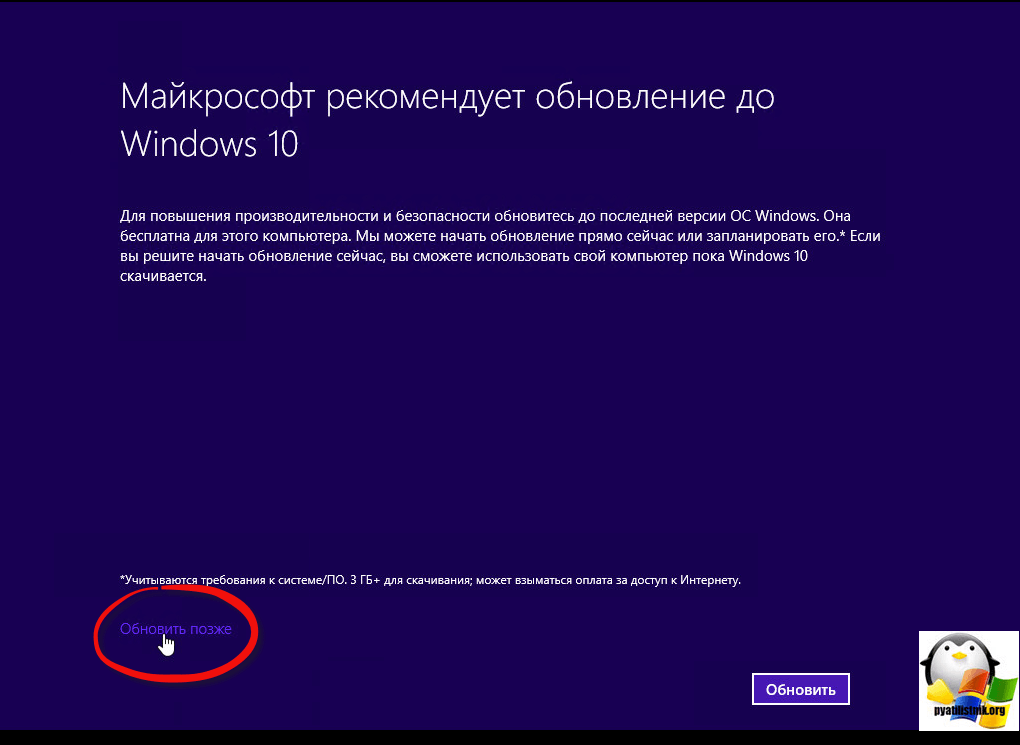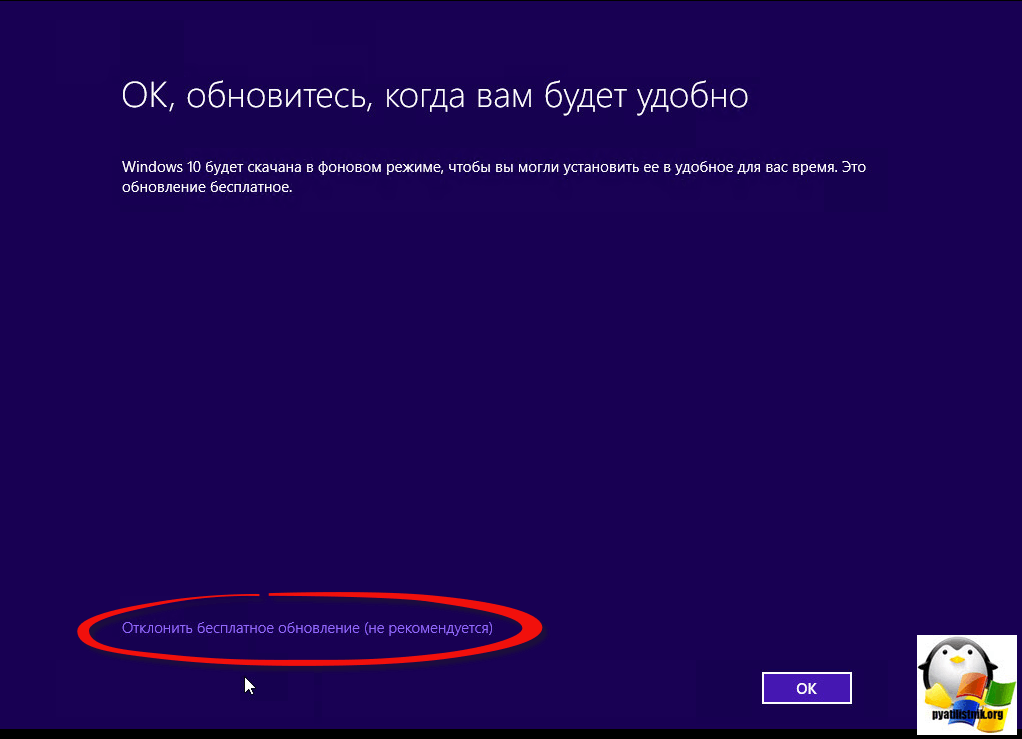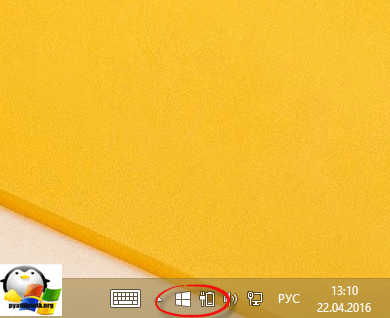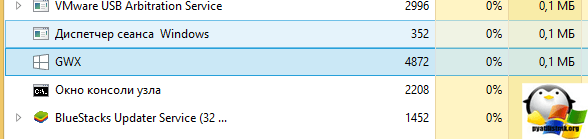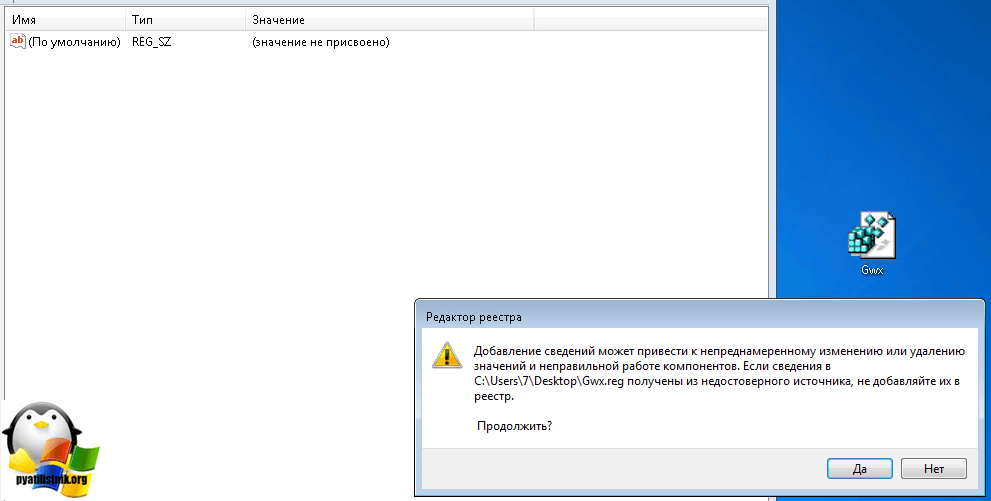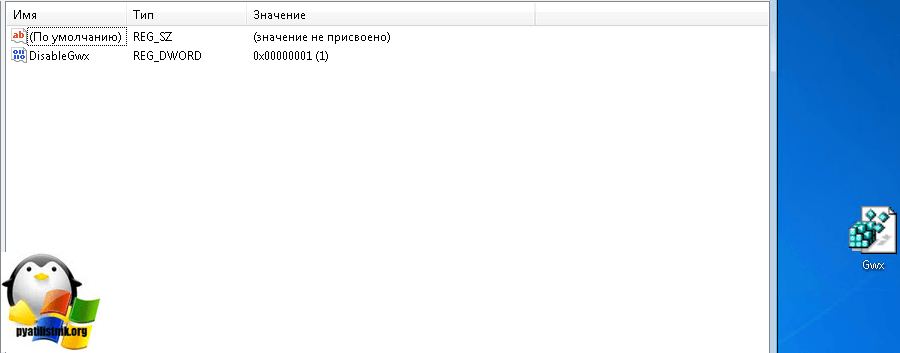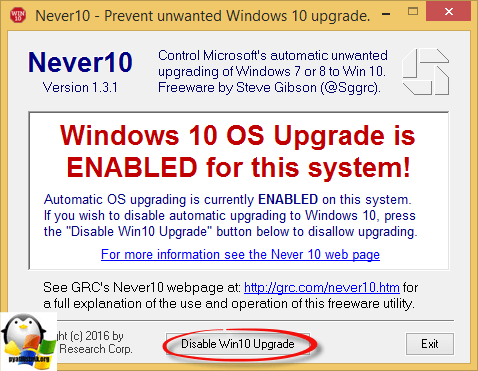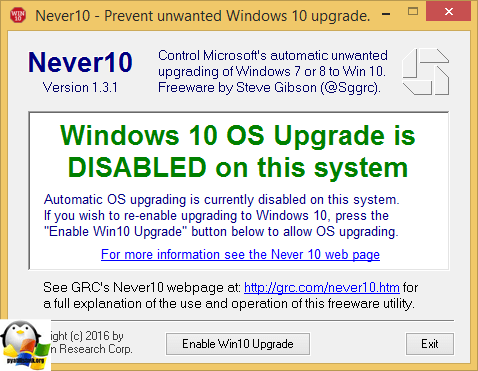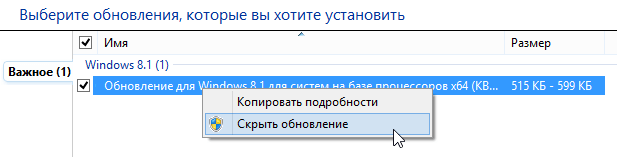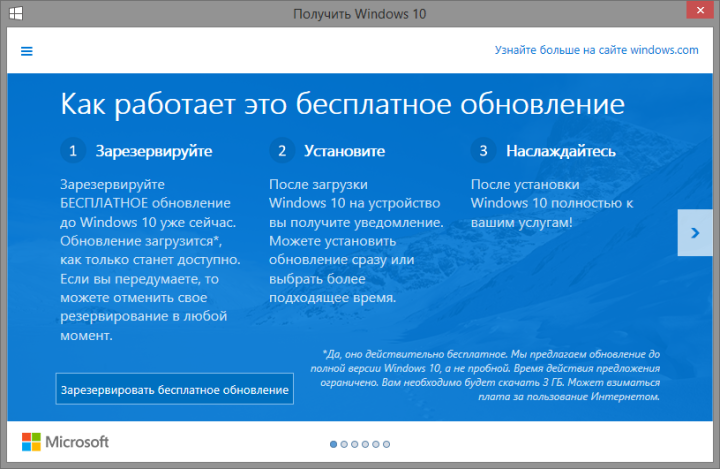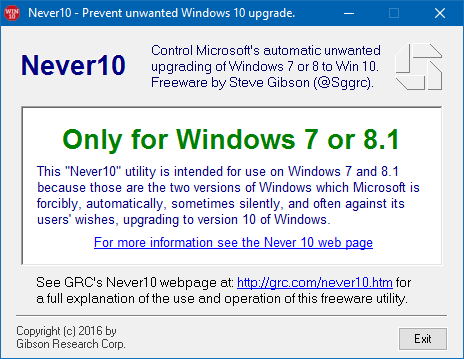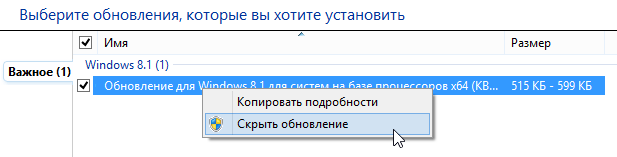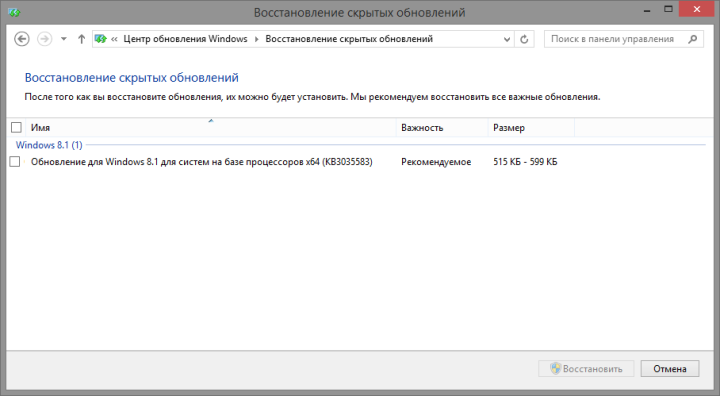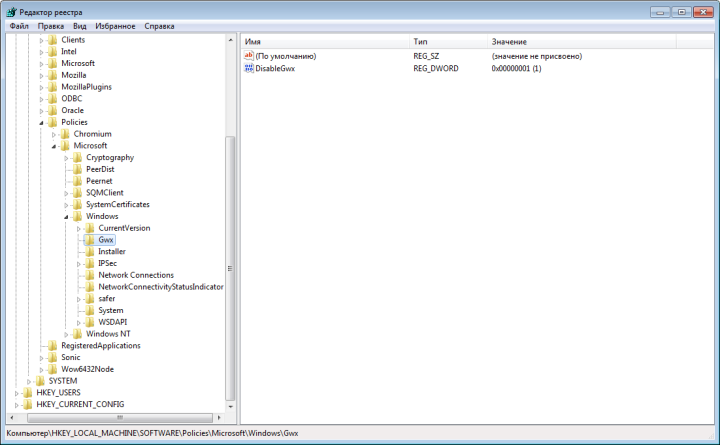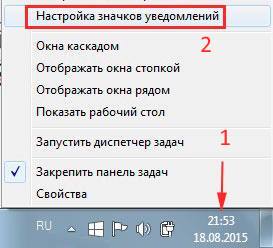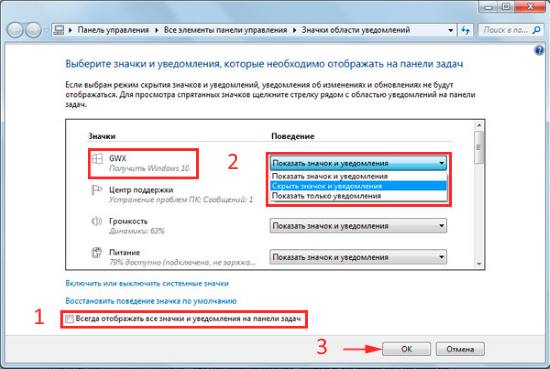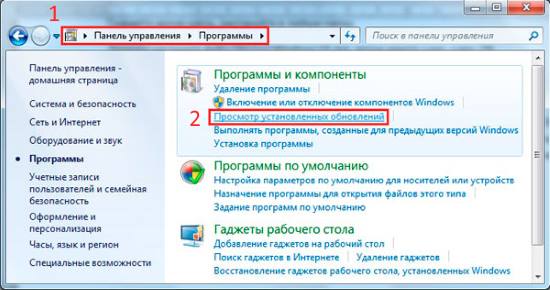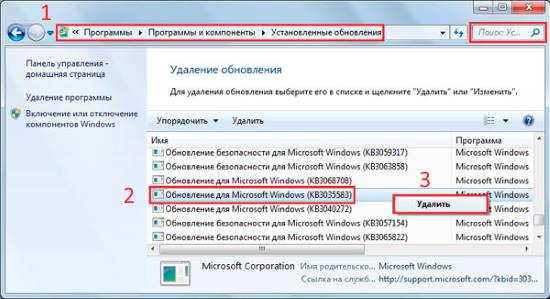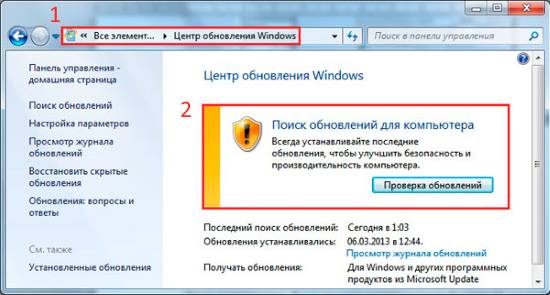- Получи windows 10 как убрать
- Способы убрать окно получить windows 10
- Убираем получить windows 10 во время установки
- Убираем получить windows 10 через реестр
- Убираем получить windows 10 сторонними программами
- Через удаление обновлений
- Как отключить предложение «Получить Windows 10» в Windows 7 и 8.1
- Способ 1 (самый простой)
- Способ 2
- Способ 3
- Как убрать «Получить Windows 10»
- Как убрать уведомление «Получить Windows 10» из области задач
- Как удалить «Получить Windows 10»
Получи windows 10 как убрать
Всем привет сегодня хочу поделиться опытом как в windows 8.1 убрать получить windows 10. Эта заметка больше для себя, чтобы не искать постоянно на просторах интернета сторонние статьи. Вообще Windows 10 уже довольно плотно вошла в жизнь людей, ей почти год, и скоро будет в августе обновленная версия redstone, но ее лучше устанавливать на чистый компьютер, а не заниматься обновлением, и вот это надоедливое обновление висящее в виде значка системного три мы и удалим.
Способы убрать окно получить windows 10
Для того, чтобы в windows 8.1 убрать получить windows 10 есть три способа
- С помощью ключа реестра > самый быстрый и правильный метод, не требующий дополнительных программ
- С помощью специальных утилит, есть как portable версии так и те что требуют установки
- Возможность отключить во время установки Windows 8.1, там так же без вас просто будет изменен реестр.
- Ручное удаление нужных обновлений и в дальнейшем их запрет.
Я сегодня расскажу какие то методы подробно, а какие то вскользь, так как они не такие удобные и требуют дополнительных телодвижений.
Убираем получить windows 10 во время установки
Если вы только устанавливаете 8.1 и в будущем не хотите обновляться на Windows 10, то на этапе пред настройки операционной системы, где вам рекомендуют обновиться на новую ОС, выберите Обновить позже.
а затем Отклонить бесплатное обновление (не рекомендуется) иначе вам это обновление скачают в фоновом режиме, где оно будет вас раздражать в системной области и плюс занимать место на ssd диске.
Убираем получить windows 10 через реестр
Это самый быстрый и самый правильный метод, так как вы не должны ничего устанавливать дополнительно, единственное у вас должны быть права локального администратора на внесение изменений в реестр.
Давайте вспомним как выглядит это надоедавший значок.
Если вы откроете диспетчер задач, то сможете данный процесс увидеть, минус тут сразу ясен, что кушаются дополнительные ресурсы на его обслуживание, пусть не большие но все же.
Давайте уберем данный значок, тут два варианта редактирования реестра, это вручную или с помощью готового ключика, которым я с вами поделюсь. Первый вариант, открываем командную строку от имени администратора и вводим вот такую строку
В итоге у вас в кусте HKEY_LOCAL_MACHINE\SOFTWARE\Policies\Microsoft\Windows\ добавится раздел Gwx с ключиком DisableGwx и со значением 1.
и второй метод это запустить готовый reg файл. Запускаем его. Выскочит окошко, с просьбой подтвердить изменение реестра, говорим Да.
В итоге у нас так же создался ключ DisableGwx
Все перезагружаемся и радуемся жизни.
Убираем получить windows 10 сторонними программами
Программ много и все их смысла нет разбирать, я расскажу о самой простой и бесплатной, она не требует установки и весит 80 кб, называется она never10 🙂 . Суть ее проста, нажать одну кнопку Disable Win10 Upgrade.
Все теперь это окно будет выключено, после перезагрузки, включить необходимость можно с помощью нее же.
Через удаление обновлений
Как мы все понимает Upgrade до десятки это по сути скачанные обновления, если удалить определенные из них, то вас не станут доставать.
- Если у вас Windows 7, то необходимо искать в списке обновления с номерами:
KB2952664
KB3021917
KB3022345
KB3035583
KB3050265
KB3050267
KB3065987
KB3080149
KB3083324
KB3083710
KB3139929
KB3146449
KB971033
- Если у вас Windows 8 или 8.1, то необходимо искать в списке обновления с номерами:
KB2902907
KB2976978
KB3022345
KB3035583
KB3044374
KB3046480
KB3050267
KB3065988
KB3068708
KB3075249
KB3075853
KB3080149
KB3083325
KB3139929
KB3146449
А затем данные обновления при новом обнаружении в Центре обновления виндоус скрыть.
Как видите, сложного ничего нет windows 8.1 убрать получить 10, данный метод подойдет и для операционной системы W7.
Как отключить предложение «Получить Windows 10» в Windows 7 и 8.1
Многие пользователи Windows 7 и 8.1 сегодня обнаружили у себя новый значок в области уведомлений, при нажатии на который предлагается Windows 10. Причем убрать этот значок никак нельзя, он висит в системном трее и в принципе не имеет команды «Выход» или что-то в этом роде. Максимум, что можно сделать, скрыть его в системном трее, но он по-прежнему будет висеть в памяти компьютера, что не есть хорошо. Если он вам надоел или предложение перейти на Windows 10 вас не интересует, то его можно легко отключить. Для этого необходимо проделать следующие простые действия.
Способ 1 (самый простой)
Самый простой и доступный способ для простого пользователя — воспользоваться специальной утилитой, которая все сделает автоматически. Таких программ последнее время было создано несколько штук и одна из них носит говорящее название Never10.
Работать с программой до безобразия просто — нужно просто запустить ее и нажать на кнопку «Disable Win10 Upgrade». В случае необходимости все можно будет в любой момент вернуть обратно с помощью этой же программы. В этом случае надо будет повторно нажать на ту же кнопку, название которой после отключения изменится на «Enable Win10 Upgrade».
Помимо отключения непосредственно предложения перейти на Windows 10, утилита удалит установочные файлы этой системы, если они уже были загружены. Общий объем данных составляет порядка 6.5 гигабайт.
Ну а если вы не ищите простых путей или не хотите пользоваться сторонними утилитами, воспользуйтесь одним из способов ниже.
Способ 2
- Открываем через «Панель управления» инструмент для установки и удаления программ и переключаемся в режим отображения обновлений системы (пункт «Просмотр установленных обновлений»).
- Если у вас Windows 7, то необходимо искать в списке обновления с номерами:
KB2952664
KB3021917
KB3022345
KB3035583
KB3050265
KB3050267
KB3065987
KB3080149
KB3083324
KB3083710
KB3139929
KB3146449
KB3150513
KB971033 - Если у вас Windows 8 или 8.1, то необходимо искать в списке обновления с номерами:
KB2902907
KB2976978
KB3022345
KB3035583
KB3044374
KB3046480
KB3050267
KB3065988
KB3068708
KB3075249
KB3075853
KB3080149
KB3083325
KB3139929
KB3150513
KB3146449 - Удалите обновления, выбрав соответствующий пункт в контекстном меню, которое вызывается правой кнопкой мышки.
- Выберите «Перезагрузить позже» по окончании процесса удаления и переходите к удалению следующего (если имеется больше одного обновления).
- Когда все обновления удалены, перезагрузите компьютер.
Теперь необходимо сделать так, чтобы данные предложение больше не появлялось на вашем компьютер, потому что в противном случае данные обновления снова будут установлены автоматически. Нет нужды отключать автоматическое обновление в целом, потому что это нецелесообразно и даже вредно. Нужно просто скрыть указанные выше обновления из списка предлагаемых, тогда они не будут установлены вновь.
Для этого откройте «Центр обновления Windows» через ту же «Панель управления» и найдите в списке обновления с указанными выше номерами. С помощью правой кнопки мышки вызовите контекстное меню и выберите пункт, который скроет обновления.
В случае необходимости можно будет восстановить скрытые обновления в будущем, для этого необходимо перейти в раздел «Восстановить скрытые обновления» и выбрать в нем те, что необходимо сделать снова видимыми.
Способ 3
С недавних пор Microsoft сообщили еще об одном способе отключения предложения перейти на Windows 10 с систем 7 и 8.1. Для этого надо в редакторе реестра открыть ключ
Возможно, что раздела Gwx не будет в папке …\Politics\Microsoft\Windows\, в этом случае его надо будет создать:
В нем создать параметр с названием DisableGwx типа REG_DWORD и указать в качестве значения 1 (единичку).
После сохранения изменений в реестре перезагружаем компьютер и дело сделано, наслаждаемся любимой Windows 7/8.1 без назойливых предложений перейти на десятку!
Стоит отметить, что с января 2016 года Microsoft собирается предлагать обновление до Windows 10 через штатную систему «Обновления Windows», которую можно найти в «Панели управления». Для отключения этого предложения придется вручную снимать галочку с соответствующей строчки рекомендуемого обновления в списке. При этом стоит напомнить, что НЕ нужно отключать обновления операционной системы, так как с ними приходит масса полезных исправлений безопасности.
Как убрать «Получить Windows 10»
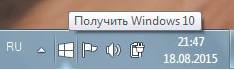
Примечание: В конце статьи есть видео с обзором того, как можно удалить «Получить Windows 10».
Как убрать уведомление «Получить Windows 10» из области задач
Самый простой способ как убрать уведомление «Получить Windows 10» это скрыть его из области задач. Другими словами, сама функция все так же будет оставаться в системе, просто она вас больше не будет беспокоить. И делается это следующим образом:
1. Щелкните правой кнопкой мыши на дате в области панели задач, а затем выберите пункт «Настройка значков уведомлений»
2. После этого откроется окно «Значки области уведомлений». Снимите галочку с «Всегда отображать все значки и уведомления на панели задач». Найдите в списке пункт «GWX — Получить Windows 10» и справа от него выберите пункт «Скрыть значок и уведомления». После чего нажмите кнопку «ОК». Кстати, тут же вы можете настроить уведомления и для других программ.
3. Все теперь, никаких значков и уведомлений появляться не будет.
Как видите убрать уведомления достаточно просто, однако у этого метода есть одна проблема. Если какое-либо другое обновление или же программа сбросит настройки, то «Получить Windows 10» снова появится на панели задач (трее) и его снова придется скрывать. Поэтому, стоит знать как удалить это надоедливое приложение с названием GWX (Get Windows X).
Как удалить «Получить Windows 10»
В данном способе, я рассмотрю как удалить «Получить Windows 10» и сделать так, чтобы это обновление больше не устанавливалось и не мешало вам заниматься делами. И вот сама инструкция:
1. Откройте панель управления. Щелкните на пункте «Программы» (вид просмотра «Категория»). В открывшемся окне выберите пункт «Просмотр установленных обновлений».
2. Подождите, пока список всех обновлений загрузится, а затем найдите обновление с названием «KB3035583». Кстати, чтобы не пришлось долго искать вы можете в поле поиска ввести данный номер (в верхнем правом углу). Но, я покажу для общего случая. Итак найдите это обновление и щелкните на нем правой кнопкой мыши и выберите пункт «Удалить». После этого потребуется перезагрузить компьютер (появится соответствующее окно).
3. После перезагрузки, вы увидите, что уведомление исчезло. Однако это не достаточно, так как при следующей установке обновлений оно появится снова, поэтому необходимо «Получить Windows 10» скрыть из общего списка доступных хотфиксов. Для этого откройте «Центр обновления Windows» (в меню Пуск введите эти слова и выберите соответствующий пункт). После этого, обновите список дополнений к загрузке (кнопка «Проверить обновления»). Найдите дополнение с названием «KB3035583». Щелкните на нем правой кнопкой мыши и скройте его. После этого, этот надоедливый значок с обновлением до Windows 10 не будет больше появляться в трее (панели задач).
4. После этого вы можете спокойно устанавливать другие обновления и не заниматься ерундой.
Этот способ немного сложнее предыдущего, зато гарантирует, что данную проблему не придется решать вновь.
И на закуску, видео как удалить «Получить Windows 10» и скрыть его из списка обновлений: